1、首先确认显示器连接计算机的方式。检查一下主机背面显示器接入的地方,如果你看到显示器的插头是竖着的,靠近主机顶部,而且周围有许多诸如USB接口、以太网接口、扬声器接口等等,那么显示器就是连接在主板上。如果显示器插头是横向插在主板下面,那么显示器就是连接在显卡上。

2、两台显示器必须连接在同一个显卡上。如果你的显示器目前还连接在主板上,那么你就需要把它拔下来,插到显卡上。

3、连接第二台显示器。将第二台显示器连接到显卡上。主显示器要连接在质量最好的视频接口上,比如你有一台HDMI显示器和一台VGA显示器,那么你的主显示器就最好通过HDMI接口连接。

4、在键盘上依次按下【win】和【p】,就可以在“外接显示”菜单中选择“仅电脑屏幕”、“复制”、“扩展”或“仅第二屏幕”。以上就是在Windows系统中设置一台电脑两台显示器两个屏幕的方法。
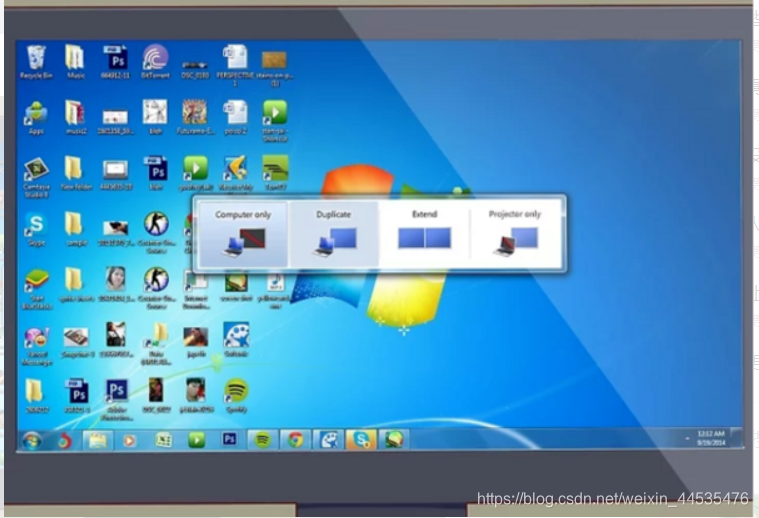
这个问题的关键在于显卡——你的显卡必须同时具备两个或两个以上的视频信号输出接口(VGA、DVI、HDMI、S端子等),你才能实现双显输出功能。
至于要让两个显示器显示不同的内容,则需要在显示设置中设定一个为主显示器(1号),另一个为副显示器(2号),并将“将主显示器的桌面扩展到副显示器”前的复选框勾上,此时副显示器上仅显示主显示器桌面背景,你只需要将要在副显示器上显示的内容用鼠标拖拽到副显示器上即可(一般是往右边拖拽,使用完毕后再将该程序拖回主显示器关闭,如缺少此环节,则该程序下次运行时会自动在副显示器上显示)。
不同显卡的具体操作方法不同,做好按说明书操作。
其实最重要的就是设置问题,无非就是复制模式和扩展模式的切换而已。
显卡的驱动程序一定要安装正确。不能用ghost默认的!!!
问
驱动程序怎么弄?怎么知道显卡是否支持?
答
你的显卡必须同时具备两个或两个以上的视频信号输出接口(VGA、DVI、HDMI、S端子等),你才能实现双显输出功能。
上面这句就说了,显卡上需要有两个vga接口,你用驱动精灵装驱动不就行了




发表评论:
◎欢迎参与讨论,请在这里发表您的看法、交流您的观点。